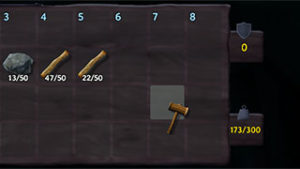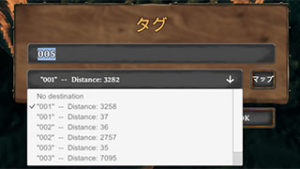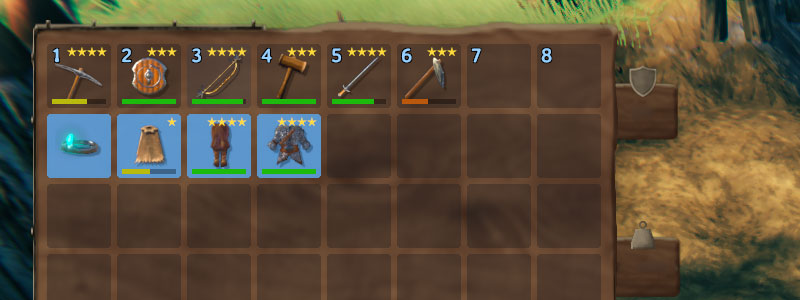
PC版Valheimで使用できるMod「BetterUI」を紹介します。
BetterUIは、UIを強化(より多くの情報を表示またはUIの場所・大きさの変更)するModです。
以下でBetterUIの導入方法と使用方法について紹介をしていきます。
※この記事ではValheim 0.150.3を使用しています。
1. BetterUIの導入方法
1.1 準備
1.1.1 セーブファイルのバックアップ
Modの使用前にセーブファイルのバックアップをおすすめします。
参考記事: 【Valheim】セーブファイルがある場所
1.1.2 Nexus Modsのアカウント
こちらのModはNexus Modsというサイトで公開されています。
Nexus ModsからModをダウンロードするには、アカウントが必要になるので予め準備しておいてください。
参考記事: 【Nexus Mods】アカウントの作成方法
1.1.3 Vortex
この記事ではNexus ModsのVortexを使用してModの導入を行う方法を紹介します。
予めのVortexの準備もしておいてください。
参考記事: 【Valheim】VortexでValheimのModを導入する方法
1.2 BetterUIのダウンロード
BetterUIはNexus Modsの下記のリンク先からダウンロードできます。
https://www.nexusmods.com/valheim/mods/189?tab=files
MAIN FILESにあるBetterUIのMOD MANAGER DOWNLOADからファイルをダウンロードしてください。
Choose download typeと書かれたページでは、通常はFreeのSLOW DOWNLOADを選択してください。
2021年4月時点での最新バージョンは2.0.2ですが、これよりも新しいバージョンが公開されている場合は基本的にはそちらを使用してください。
1.3 BetterUIのインストール
Modのダウンロードが終わったら、VortexでBetterUIをインストール後、有効にしてください。
1.4 BetterUIのアンインストール
VortexでBetterUIの有効をクリックして無効にするか、削除をクリックしてModの削除を行ってください。
下記の場所に作成される設定ファイルはModを削除しても消えないので、手動で削除してください(残しておいても問題はありません)。
| C:\Program Files (x86)\Steam\steamapps\common\Valheim\BepInEx\config |
2. BetterUIの使用方法
BetterUIは、UIを強化(より多くの情報を表示またはUIの場所・大きさの変更)するModです。
具体的には以下のような特徴があります(すべてを記載しているわけではないのでModのDescriptionと合わせて参考にしてください)。
2.1 より多くのゲーム情報の表示
BetterUIにより以下のようなゲーム情報が表示されるようになります。
・敵モンスターのレベル、HP量などを表示(下画像参照)。

・画面左上に獲得したスキル経験値を表示(下画像参照)。
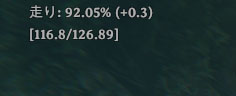
・アイテムをアップグレードするときに、強化される項目を表示(下画像参照)。

・チェストにカーソルを合わせたときに、入っているアイテム/チェストの大きさを表示(3/18など)。
・装備可能なアイテムのUIを変更(下画像参照)。
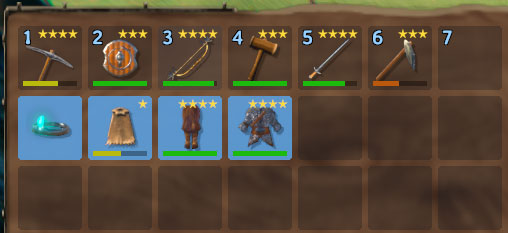
・発酵樽にカーソルを合わせるとアイテムが完成するまでの時間を表示。
・植えた種などにカーソルを合わせると収穫できるまでの時間を表示。
・調理設備にカーソルを合わせると、アイテムが完成するまでの時間を表示。炭になるまでの時間は赤で表示。
・インベントリにあるシールドのアイコンにカーソルを合わせると、ステータスの詳細を表示。
・プレイヤーレベルの経験値を表示(画面下部の黄色のバー)。
など
2.2 UIの場所・大きさの変更
BetterUIによりHPバー、スタミナバー、ホットキーバーなどの場所や位置を変更可能になります。
ゲームプレイ中にF7キーを押すと「HUD editing is turned ON」と表示されて(下画像参照)、UIの場所・大きさが変更できるモードに移行します。

UIをマウスの左ボタンでドラッグすることで位置の変更、UI上でマウスの左ボタンを押したままホイールを操作することで大きさの変更が可能です(UIの場所・大きさの変更する際は、Escキーメニューを表示した状態で操作を行うといいと思います)。
マウスの右ボタンを押すと、変更するUIを切り替えます。
もう一度F7キーを押すと「HUD editing is turned OFF」と表示されて、通常のモードに戻ります。
変更したUIの場所・大きさをリセットする方法
変更したUIの場所・大きさをリセットしたり、ゲーム画面上でできないUIの変更などはMK_BetterUI.cfgを編集することで変更が可能です。MK_BetterUI.cfgは、Modをインストール後にゲームを起動すると下記の場所に作成されます。
| C:\Program Files (x86)\Steam\steamapps\common\Valheim\BepInEx\config |
MK_BetterUI.cfgをメモ帳などで開いて、最後の行にあるuiData = をuiData = noneと編集して上書き保存すれば変更したUIの場所・大きさをリセットすることができます(MK_BetterUI.cfgを削除することでリセットすることも可能です)。
下記の場所で公開されているカスタマイズしたUIを使用する際には、SpoilerのShowをクリックすると表示されるアルファベットと数字をコピーして、uiData = の後に貼り付けてください。
https://www.nexusmods.com/valheim/mods/189/?tab=forum&topic_id=9903258
HPバーやスタミナバーを回転させたい場合は、各BarRotationの項目に回転数を入力してください。